Контрольная работа
По дисциплине «Информационные технологии в профессиональной деятельности»
Вариант контрольного задания соответствует порядковому номеру в списке группы. Контрольное задание состоит из двух теоретических вопросов и двух практических заданий.
Общее задание для контрольной работы:
Оформить на первой странице титульный лист, на второй странице – автоматическое оглавление.
Каждое задание оформить с нового листа.
Практические задания выполняются с полным описанием хода работы и представлением необходимых дополнительных окон.
Список литературы (не менее 4-х источников).
Контрольная работа считается зачтенной при наличии бумажного варианта контрольной работы и защиты одного из теоретических вопросов с применением MS PowerPoint.
Задание 1 - Теоретический вопрос.
1. Понятие «информатика» и «информация». В каких единицах измеряется информация?
2. Архитектура ПК.
3. Устройства ввода информации (виды, принцип действия, достоинства, недостатки.
4. Устройства вывода информации (виды, принцип действия, достоинства, недостатки).
5. Устройства хранения информации (виды, принцип действия, достоинства, недостатки).
6. Устройства обмена информацией (виды, принцип действия, достоинства, недостатки).
7. Нестандартные устройства – шредеры, ризографы, МФУ и т.д. (виды, принцип действия, достоинства, недостатки).
8. Печатающее устройство. Какие типы печатающих устройств вы знаете?
9. Что такое операционная система, ее назначение? Какие операционные системы вы знаете? Их характеристики.
10. Какие команды используются для работы с файлами и каталогами в DOS?
11. Системы счисления, используемые в ЭВМ: двоичная, восьмеричная и шестнадцатеричная.
12. Файловая система.
13. Что такое “рабочий стол” и “панель задач”? В какой операционной системе они используются?
14. Что такое “Главное меню” и как работать с ним? Для чего необходим пункт меню Служебные?
15. Основные элементы окна WINDOWS.
16. Программная оболочка Far-manager. Пункты меню.
17. Для чего используют выбор группы файлов по маске в Far-manager?
18. Что такое компьютерные сети? Какие виды сетей вы знаете?
19. Что такое алгоритм? Виды алгоритмов. Каковы основные способы описания алгоритмов?
20. Для чего используются архиваторы? Какие программы используются для создания архива?
21. Для чего применяют антивирусные программы?
22. Компьютерные вирусы.
23. Какие советы вы можете дать по выбору принтера?
24. Информационно-поисковые системы, полнотекстовые базы данных,.
25. Использование макросов в Microsoft Office.
Задание 2 - Теоретический вопрос.
1. Какие элементы содержит окно MS WORD?
2. Как устанавливаются границы и перенос слов в MS WORD?
3. Как устанавливаются параметры листа в редакторе MS WORD?
4. Нумерованный и маркированный список. Стили. Оглавление и указатели в MS Word.
5. Какие графические объекты можно добавить в MS WORD?
6. Как преобразовать текст в таблицу в MS WORD?
7. Для чего нужна вкладка Рассылки в MS WORD?
8. Режимы отображения документа на экране в MS WORD.
9. Назначение и возможности табличного процессора MS Excel.
10. Какие величины могут быть помещены в ячейки таблицы MS Excel? Как оформляются математические формулы?
11. Фильтры в MS Excel.
12. Что показывает строка формул и строка состояния MS Excel?
13. Какие виды диаграмм вы знаете? Этапы построения диаграммы в MS Excel?
14. Что обозначают “абсолютные и относительные ссылки” в MS Excel?
15. Работа со списками. Сортировка записей. Промежуточные и общие итоги в MS Excel.
16. Условное форматирование в MS Excel.
17. Элементы окна MS Access.
18. Создание схемы данных и типы связей в СУБД ACCESS.
19. Создание форм ввода в СУБД ACCESS
20. Создание запросов в СУБД ACCESS.
21. Формирование отчетов и автоотчётов в СУБД ACCESS.
22. Какие элементы содержит окно MS PowerPoint?
23. Анимация объектов и слайдов в MS PowerPoint.
24. Какие графические объекты можно добавить в MS PowerPoint?
25. Возможности MS PowerPoint?
Задание 3 - Практическое задание: выполнить в Excel
Выполнить расчеты в пустых ячейках.
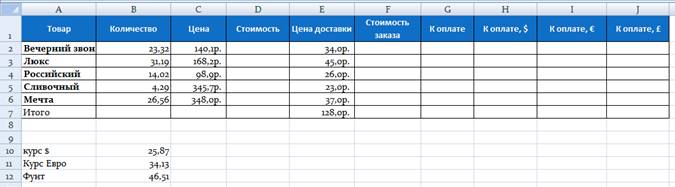
При оформлении задания в MS Word - установить параметры листа (для этого задания): ориентация – альбомная.
Отобразить 2 вида подсчета: с отображением формул (Вкладка Формулы -> Показать формулы), с отображением результатов.
Задание 4 - Практическое задание: транспортную задачу выполнить в Excel
Имеется четыре поставщика A1, A2, A3, A4, и четыре потребителя продукции B1, B2, B3, B4, с заданными объемами производства и потребления. Известна стоимость поставки единицы продукции от каждого поставщика каждому потребителю. Определить оптимальные связи поставщиков и потребителей минимизирующие затраты на перевозки. Исходную матрицу составить из таблицы, исключив из нее 3 столбца номера которых указаны в каждом варианте. Построить исходный план.
| Поставщики | Объемы поставок | Объемы потребления | ||||||
| B1 | B2 | B3 | B4 | B5 | B6 | B7 | ||
| A1 | ||||||||
| A2 | ||||||||
| A3 | ||||||||
| A4 |
1. Оставить столбцы В1,В2,В3,В4
2. Оставить столбцы В1,В2,В3,В5
3. Оставить столбцы В1,В2,В3,В6
4. Оставить столбцы В1,В2,В3,В7
5. Оставить столбцы В1,В2,В4,В5
6. Оставить столбцы В1,В2,В4,В6
7. Оставить столбцы В1,В2,В4,В7
8. Оставить столбцы В1,В2,В5,В6
9. Оставить столбцы В1,В2,В5,В7
10. Оставить столбцы В1,В2,В6,В7
11. Оставить столбцы В1,В3,В4,В5
12. Оставить столбцы В1,В3,В4,В6
13. Оставить столбцы В1,В3,В4,В7
14. Оставить столбцы В1,В3,В5,В6
15. Оставить столбцы В1,В3,В5,В7
16. Оставить столбцы В1,В3,В6,В7
17. Оставить столбцы В1,В4,В5,В6
18. Оставить столбцы В1,В4,В5,В7
19. Оставить столбцы В1,В5,В6,В7
20. Оставить столбцы В2,В3,В4,В5
21. Оставить столбцы В2,В3,В4,В6
22. Оставить столбцы В2,В3,В4,В7
23. Оставить столбцы В2,В4,В5,В6
24. Оставить столбцы В2,В4,В5,В7
25. Оставить столбцы В2,В5,В6,В7
Методические указания по выполнению задания 3:
Выполнить расчеты в пустых ячейках.
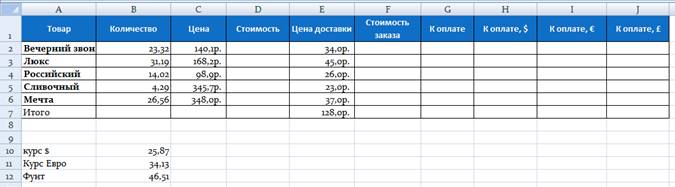
Выполнить следующие действия:
1. В ячейке D2 рассчитайте произведение ячеек В2 и С2. Для этого выделите ячейку D2, введите с клавиатуры знак =, щелкните мышью по ячейке В2, введите знак *, щелкните мышью по ячейке С2, нажмите клавишу Enter.
2. В ячейке F2 рассчитайте сумму ячеек D2 и E2. Для этого выделите ячейку F2, введите с клавиатуры знак =, щелкните мышью по ячейке D2, введите знак +, щелкните мышью по ячейке E2, нажмите клавишу Enter.
3. В ячейке G2 с использованием функции ОКРУГЛ рассчитайте округленное до двух знаков после запятой значение ячейки F2. Для этого выделите ячейку G2, затем на вкладке Формулы щелкните по кнопке категории Математические в группе Библиотека функций и выберите функцию ОКРУГЛ. В окне Аргументы функции установите курсор в поле Число и на листе выделите ячейку F2, затем установите курсор в поле Число разрядов и с клавиатуры введите число 2.

Нажмите кнопку ОК.
4. Скопируйте автозаполнением формулу ячейки D2 на ячейки D3:D6. Для этого выделите ячейку D2, нажмите на правый нижний угол выледния ячейки и, не отпуская левую кнопку мыши, увеличьте диапазон для формулы до ячейки D6.
5. Скопируйте автозаполнением формулу ячейки F2 на ячейки F3:F6 (см. пункт 4).
6. Скопируйте автозаполнением формулу ячейки G2 на ячейки G3:G6 (см. пункт 4).
7. В ячейке Н2 рассчитайте частное от деления ячейки G2 на ячейку В10 так, чтобы эту формулу можно было копировать на ячейки Н3:Н6. Для этого выделите ячейку Н2, введите с клавиатуры знак =, щелкните мышью по ячейке G2, введите знак /, щелкните мышью по ячейке B10, в строку формул данной ячейки перед В и перед 10 поставьте символ $ (тем самым мы создадим абсолютную ссылку, т.е. неизменяемую ссылку на ячейку B10), нажмите клавишу Enter.
8. Скопируйте автозаполнением формулу ячейки Н2 на ячейки Н3:Н6 (см. пункт 4).
9. В ячейке I2 рассчитайте частное от деления ячейки G2 на ячейку В11 так, чтобы эту формулу можно было копировать на ячейки I3:I6. Для этого выделите ячейку I2, введите с клавиатуры знак =, щелкните мышью по ячейке G2, введите знак /, затем нажмите на ячейку В11, в строку формул данной ячейки перед В и перед 11 поставьте символ $ (тем самым мы создадим абсолютную ссылку, т.е. неизменяемую ссылку на ячейку B11), нажмите клавишу Enter.
10. Скопируйте автозаполнением формулу ячейки I2 на ячейки I3:I6 (см. пункт 4).
11. Присвойте ячейке В12 имя Фунт. Для этого выделите ячейку В12. В группе Определенные имена вкладки Формулы нажмите команду Присвоить имя. В окне Создание имени в поле Имя введите имя, которое будет использоваться при вычислениях.

Нажмите кнопку OK.
12. В ячейке J2 на Листе 1 рассчитайте частное от деления ячейки G2 на ячейку Фунт. Скопируйте автозаполнением формулу ячейки J2 на ячейки J3:J6. Для этого выделите ячейку J2, введите с клавиатуры знак =, щелкните мышью по ячейке G2, введите знак /, затем в группе Определенные имена на вкладке Формулы нажмите на команду Использовать в формуле и выберите имя Фунт. Нажмите клавишу Enter.
13. Скопируйте автозаполнением формулу ячейки J2 на ячейки J3:J6 (см. пункт 4).